Google Maps non funziona su iPhone? Ecco le vere correzioni!
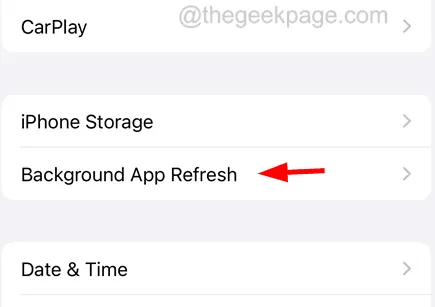
- Data e ora errate, fuso orario impostato su iPhone.
- Piccoli errori interni sull’iPhone.
- Problema tecnico con l’app Google Maps.
- La funzione di aggiornamento dell’app in background è disabilitata.
- I servizi di localizzazione non sono abilitati e Google Maps non ha concesso l’accesso ai servizi di localizzazione.
Correzione 1: attiva i servizi di localizzazione
Passaggio 1: toccare l’ icona delle impostazioni .
Passaggio 2: si aprirà l’ app “Impostazioni” .
Passaggio 3: scorri verso il basso l’elenco del menu delle impostazioni e fai clic sull’opzione “Privacy e sicurezza” come mostrato di seguito.
Passaggio 4: seleziona l’ opzione “Servizi di localizzazione” in alto come mostrato.
Passaggio 5: tocca l’ interruttore a levetta “Servizi di localizzazione” per trasformarlo in verde.
Correzione 2: concedi l’accesso alla posizione a Google Maps
Passaggio 1: toccare l’ icona Impostazioni per aprire la pagina delle impostazioni.
Passaggio 2: ora scorri verso il basso e seleziona l’ opzione Google Maps .
Passaggio 3: fare clic sull’opzione Posizione in alto.
Passaggio 4: selezionare ” Durante l’utilizzo dell’app ” OPPURE “Sempre” dall’elenco come mostrato di seguito.
Correzione 3: abilita l’aggiornamento dell’app in background su iPhone
Passaggio 1: vai alla pagina “Impostazioni” .
Passaggio 2: sfoglia l’ opzione Generale e seleziona l’ opzione Aggiornamento app in background .
Passaggio 3: per abilitare la funzione di aggiornamento dell’app in background, fare clic su di essa e selezionare “Wi-Fi” o Wi-Fi e dati mobili .
Passaggio 5: attiva l’ opzione Google Maps facendo clic sul relativo pulsante di attivazione in verde.
Correzione 4: disattivare la modalità Risparmio energetico
Passaggio 1: apri l’ app Impostazioni e vai all’opzione Batteria .
Passaggio 2: disattivare l’ opzione Modalità risparmio energetico toccando l’interruttore a levetta come mostrato di seguito.
Correzione 5: aggiorna Google Maps
Passaggio 1: per aggiornare l’app Google Maps, devi accedere all’App Store.
Passaggio 2: fare clic sulla scheda Cerca in basso.
Passaggio 3: digita “Google Maps” e cerca l’app.
Passaggio 4: se è disponibile un aggiornamento, verrà visualizzato “Aggiorna”. Devi cliccarci sopra e seguire le istruzioni.
Passaggio 5: se viene visualizzato “Apri”, significa che l’app è già aggiornata.
Correzione 6: ripristino di posizione e privacy
Passaggio 1: aprire la pagina Impostazioni e fare clic sull’opzione Generale .
Passaggio 2: scorri verso il basso e fai clic su Trasferisci o ripristina iPhone .
Passaggio 3: tocca Ripristina.
Passaggio 4: selezionare l’ opzione Ripristina posizione e privacy .
Passaggio 5: fare clic su Ripristina impostazioni.
Questo inizia a ripristinare le impostazioni di posizione e privacy sul tuo iPhone. Una volta fatto, controlla se il problema è stato risolto, oppure prova a ripristinare le impostazioni di rete sul tuo iPhone.
Correzioni aggiuntive da provare
- Riavvia l’iPhone : a causa di piccoli problemi interni all’iPhone, si verificano diversi problemi sull’iPhone. Questo può essere risolto facilmente semplicemente riavviando il dispositivo una volta.
- Controlla il server di Google Maps : quando il server di Google Maps si interrompe per qualche motivo, potresti avere problemi ad accedere all’applicazione. Quindi controlla lo stato del server di Google Maps e se è inattivo, attendi qualche ora e riprova più tardi.
- Controlla le impostazioni di data e ora : se hai impostato la data e l’ora errate sul tuo iPhone, devi prima modificarle con i valori corretti per risolvere questo problema. Vai su Impostazioni > Generali > Data e ora. Ora abilita l’opzione Imposta automaticamente toccando l’interruttore a levetta.



Lascia un commento